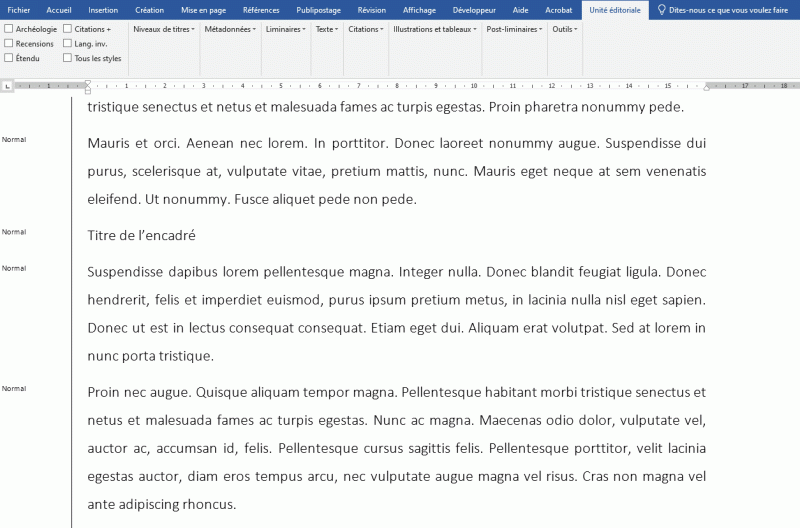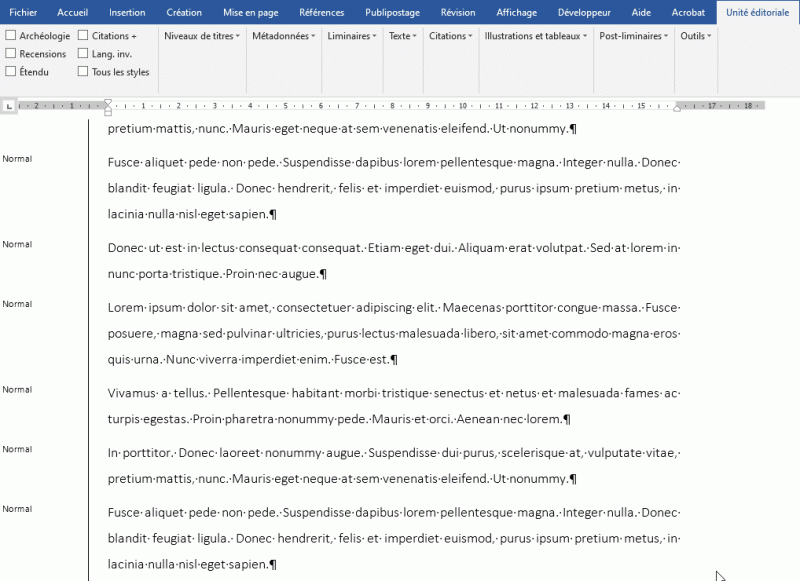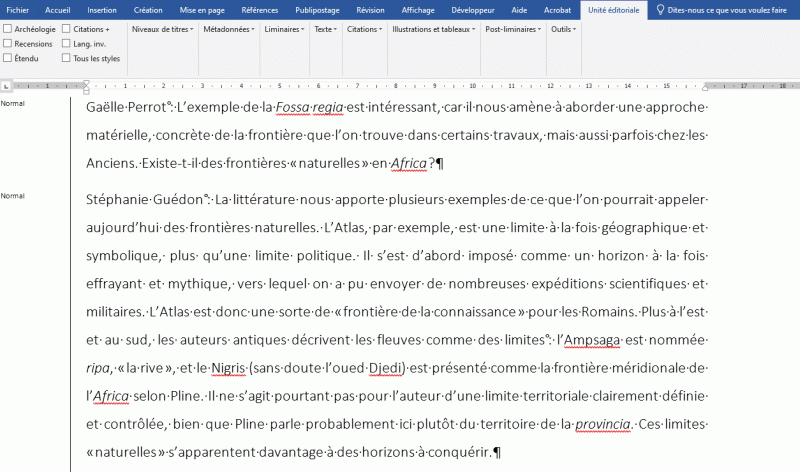Les styles regroupés dans l’onglet Texte concernent les divers éléments que peut contenir un corps de texte en dehors des citations, illustrations et tableaux.
Remarques préalables sur le traitement des paragraphes
Les espacements entre les paragraphes étant générés automatiquement, il ne faut pas laisser de lignes vides entre eux. Lorsque tous les caractères sont affichés (espace, sauts de ligne), aucune ligne ne doit donc afficher seulement le symbole ¶.
En stylant le texte avec le style Normal, les enrichissements typographiques (gras, italiques, exposant, petites capitales…) sont normalement récupérés. Mais, il peut y avoir des pertes si les enrichissements concernent un trop grand pourcentage du texte, veillez donc à bien repérer les enrichissements présents dans votre texte ou à le comparer avec le fichier original.
En ligne, contrairement au style Normal, le style Paragraphe de suite ne génère pas de numéro de paragraphe. On l’utilise pour styler un paragraphe court lié intellectuellement au paragraphe précédent ou lorsqu’un paragraphe est artificiellement scindé en deux par l’emploi d’une balise Citation.
Épigraphe
Le style Épigraphe du menu Texte est différent de celui du menu Liminaire. Si ce dernier sert à styler une épigraphe présente en tête d’une unité éditoriale, le second s’applique pour une épigraphe présente au niveau d’un titre intermédiaire ou d’une sous-partie. Pour un exemple, voir : https://publications-prairial.fr/modernites-russes/index.php?id=597#tocto1n5.
Séparateur
Aucun paragraphe vide ne devant être conservé dans le fichier Word, le séparateur est destiné à créer un intervalle supplémentaire. Pour une meilleure visualisation, placer une ou plusieurs astérisques, par exemple : ***. Pour un exemple, voir : https://publications-prairial.fr/marge/index.php?id=375 (entre les paragraphes 30 et 31).
Insertion de listes
Il existe deux types de listes : numérotation et puces.
Il est possible d’imbriquer les différents types de liste (liste à puces dans une liste numérotée ou vice-versa). Dans ce cas, il faudra recréer la hiérarchie dans le logiciel XML Mind, comme expliqué dans la fiche « Imbrication de différents types de listes ».
Il existe pour chacun des types, une profondeur de 4 niveaux (une liste de niveau 2 étant imbriquée dans une liste de niveau 1).
Réalisation d’un encadré
Encadré avec titre
Stylez le titre de l’encadré en cochant la case Étendu, puis sous l’onglet Texte, puis Encadrés cliquer sur adenc<Focus>.
Placez votre curseur à droite du titre de l’encadré : le titre de l’encadré doit être situé avant l’encadré lui-même.
Insérez ensuite un tableau à une seule cellule en cliquant sur l’onglet « Insertion » du ruban supérieur de Word. Cliquez sur « Tableau » et sélectionnez une seule cellule (tableau 1x1).
S’il est possible d’utiliser tous les styles Métopes dans un encadré (ex : des puces ou un titre de niveau 2), il faut faire ce stylage en dehors de l’encadré, puis copier-coller le texte ainsi stylé pour l’intégrer dans l’encadré. Le rendu visuel peut toutefois être sensiblement différent. Pour un exemple, voir : https://publications-prairial.fr/arabesques/index.php?id=3025 (paragraphe 3).
Votre encadré est prêt.
Si plusieurs encadrés doivent se succéder, insérez une espace insécable entre chacun. Sans cela, les encadrés seront tous collés les uns aux autres.
Cliquez sur le gif ci-dessous pour voir l’animation
Encadré sans titre
Si l’encadré n’a pas de titre, insérez une espace insécable et la styler en cochant la case Étendu, puis sous l’onglet Texte, puis Encadrés cliquer sur adenc<Focus>.
Placez votre curseur à droite de l’espace insécable : l’espace insécable doit être située avant l’encadré lui-même.
Insérez ensuite un tableau à une seule cellule en cliquant sur l’onglet « Insertion » du ruban supérieur de Word. Cliquez sur « Tableau » et sélectionnez une seule cellule (tableau 1x1).
S’il est possible d’utiliser tous les styles Métopes dans un encadré (ex : utiliser un titre de niveau 2), il faut faire ce stylage en dehors de l’encadré, puis copier-coller le texte ainsi stylé pour l’intégrer dans l’encadré.
Supprimez ensuite l’espace insécable remplaçant le titre, en veillant à conserver la ligne vide qui a été stylée.
Si plusieurs encadrés doivent se succéder, insérez une espace insécable entre chacun. Sans cela, les encadrés seront tous collés les uns aux autres.
Cliquez sur le gif ci-dessous pour voir l’animation
Entretien
Lorsque vous devez styler un entretien entre deux interlocuteurs ou plus, vous devez utiliser les styles Question/Interlocuteur 1 et Réponse/Interlocuteur 2 qui se trouvent dans l’onglet Texte, puis Entretien.
Pour indiquer le nom des interlocuteurs (si plusieurs réponses de différentes personnes s’enchaînent par exemple), vous pouvez l’écrire et le styler avec ᵃ locuteur : il apparaitra en gras sur le site.
Vous si envisagez de candidater sur OpenEdition, sachez que la bonne pratique consiste à indiquer nom et prénom complets à la première question et à la première réponse puis les initiales des interlocuteurs pour les suivantes. Pour un exemple, voir : https://journals.openedition.org/cjm/1132.
Cliquez sur le gif ci-dessous pour voir l’animation
Linguistique
Les styles Exemple, Traduction et Glose situés dans la partie Linguistique fonctionnent ensemble et dans cet ordre imposé.
Un paragraphe stylé en Glose et utilisé seul disparaît purement et simplement du fichier XML, le style Exemple est l’unique à pouvoir être utilisé seul.
Attention : au chargement dans Lodel, les sections stylées en Exemple, Traduction de linguistique et Glose sont dites inconnues mais elles sont tout de même prises en compte.
Notes de bas de page et notes de fin
Le texte d’une note doit s’écrire dans un seul paragraphe. Si le fichier original contient des notes avec plusieurs paragraphes, substituez-leur des retours forcés (maj + entrée sur Word).
Lors du stylage fait à l’aide des styles Métopes, il se peut que les enrichissements typographiques (italique, gras, soulignage) disparaissent. C’est parfois le cas sur les notes, lesquelles peuvent comporter beaucoup d’italiques.
Pour styler une note de bas de page ou une note de fin, vous devez lui appliquer le style Note de bas de page en cliquant sur Texte, puis Notes et Notes de bas de page ou Notes de fin.
Attention : les notes de bas de page et de fin ne s’affichent pas en mode « Brouillon ». Il y a deux manières de les afficher : la plus simple est d’utiliser l’onglet Outils du modèle éditorial, puis de cliquer sur Afficher les notes, mais vous pouvez aussi cliquer sur « Références » dans le ruban supérieur de Word, puis sur « Afficher les notes ».
Notes de l’auteur ou notes de la rédaction
Pour créer des notes de l’auteur ou des notes de la rédaction via Métopes, il faut insérer une note de bas de page au niveau du titre de l’UE.
Il faut ensuite styler cette note en adlocal<note...> (style disponible dans l’onglet Texte, puis Notes).
Le texte d’une note doit s’écrire dans un seul paragraphe. Si le fichier original contient des notes avec plusieurs paragraphes, substituez-leur des retours forcés (maj + entrée sur Word).
Lors du stylage fait à l’aide des styles Métopes, il se peut que les enrichissements typographiques (italique, gras, soulignage) disparaissent. C’est parfois le cas sur les notes, lesquelles peuvent comporter beaucoup d’italiques.
Vous ne pouvez pas aller plus loin sans le logiciel XML Mind : la procédure à suivre afin de préciser la nature de la note dans le logiciel XML Mind est présentée dans la fiche « Traiter les notes de l’auteur et les notes de la rédaction ».
Si vous ne gérez pas la conversion du ficher Word stylé en fichier XML-TEI, la procédure à suivre dans le logiciel XML Mind ne vous concerne pas, mais il faudra transmettre l’information concernant le type de note à intégrer en même temps que les articles.